 פורמט הצילום 3x4 סטנדרטי לרוב סוגי המסמכים. מספר גדול של אנשים, על מנת להשיג צילומים בגודל הנדרש, פונים לסדנאות צילום מיוחדות. אבל אם יש לכם מדפסת צבעונית בבית, תוכלו לעשות זאת בעצמכם. בנוסף למכשיר ההדפסה עצמו, תזדקק גם לתוכנית המותקנת במחשב. התוכנית הסטנדרטית לצפייה בתמונות יש פונקציה להדפסה, אך היא אינה תומכת בגודל 3x4 הנדרש. לכן, נדרשת התקנת תוכנה אחרת.
פורמט הצילום 3x4 סטנדרטי לרוב סוגי המסמכים. מספר גדול של אנשים, על מנת להשיג צילומים בגודל הנדרש, פונים לסדנאות צילום מיוחדות. אבל אם יש לכם מדפסת צבעונית בבית, תוכלו לעשות זאת בעצמכם. בנוסף למכשיר ההדפסה עצמו, תזדקק גם לתוכנית המותקנת במחשב. התוכנית הסטנדרטית לצפייה בתמונות יש פונקציה להדפסה, אך היא אינה תומכת בגודל 3x4 הנדרש. לכן, נדרשת התקנת תוכנה אחרת.
הדפס תמונה 3x4 במדפסת המשתמשת ב- Adobe Photoshop
למרות העובדה שתוכנית זו מיועדת יותר לאנשי מקצוע, טירון יוכל להדפיס תמונות באמצעותה. זה נובע ממשק מאוד נוח ואינטואיטיבי, כמו גם בזמינות של כלים המאפשרים לעבד תמונות.

שימו לב! לפני שתתחיל להדפיס צילומים, עליך לרכוש נייר מיוחד, כמו גם להגדיר את התצורה של המדפסת.
כדי לקבל את התמונות הנדרשות, עליך לבצע מספר שלבים פשוטים:
- כדי להתחיל, יש להוריד את התוכנית ולהתקין אותה במחשב.
- יש להפעיל את הפוטושופ המותקן ולהימצא בפינה הימנית והשמאלית של הכרטיסייה "קובץ".
- בתפריט הנפתח, בחר "פתח".
- בחלון שיופיע, עליך למצוא את התמונה הרצויה, לבחור אותה עם העכבר ולחץ על "פתח".
- בהיעדר מסנן הצבעים הדרוש, תופיע הודעה. בחלון זה יש לציין את הפריט הדרוש. לאחר ביצוע השינויים, לחץ על "אישור" כדי לשמור אותם.
- התוכנית תתחיל לעבד את הקובץ שהורדת.
- לאחר העיבוד חזור לתפריט "קובץ" ולחץ על "הדפס".
- לנוחיותך, ניתן להזיז את התמונה לכל מקום על הנייר.
- התוכנית תבקש ממך לבחור מדפסת איתה להדפיס. זה נדרש לבחור נכון.
- בשלב הבא עליכם לבצע את ההגדרות. מומלץ להשתמש בהם אם אתה צריך להגדיר ערכים לא סטנדרטיים. ברוב המקרים, הגדרות ברירת המחדל מספיקות.
- לאחר ביצוע כל ההגדרות, לחץ על כפתור "הדפס".
בשלב הבא עליך לחכות שהמדפסת תסיים את ההדפסה. במקרה זה, וודאו שלתוצאה המוגמרת אין פגמים, למשל פסים.
כיצד להדפיס תמונה בעצמך 3x4באמצעות Microsoft Office Word
Microsoft Office Word הוא עורך טקסט פופולרי מאוד ומותקן ברוב משתמשי המחשב האישי. בנוסף לעבודה עם טקסט, זה גם מאפשר לך להדפיס את התמונות הדרושות.
כדי להשתמש בתכונה זו, עליך:
- הפעל עורך טקסט.
- עבור לכרטיסייה "הכנס" ובחר "תמונה" בחלון שיופיע.
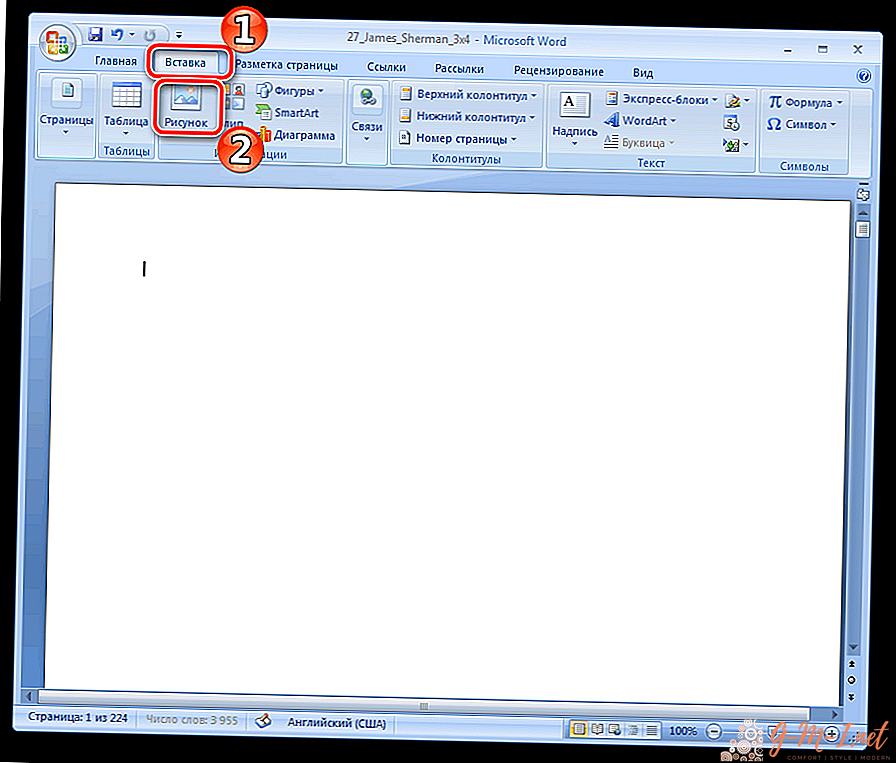
- יופיע חלון בו תרצה למצוא את התמונה הרצויה ולבחור אותה בעזרת העכבר, ולחץ על "פתח".
- התמונה נטענת בעורך, אך תדרוש תיקון.
- לשם כך, לחץ עליו עם העכבר פעמיים ועבור לכרטיסייה "עיצוב", שם אתה צריך לפתוח הגדרות גודל נוספות.
- כאן אתה צריך להסיר את הסמן שמול "שמור פרופורציות".
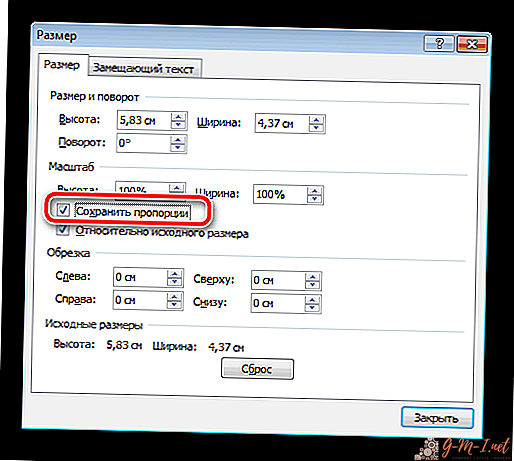
- בפסקאות הרלוונטיות יש לציין את הממדים של 35x45 מ"מ.
- לאחר מכן, קבע את הפרמטרים הנדרשים. אתה צריך לפתוח את הכרטיסייה "תפריט" ולמצוא בו "הדפס".
- מופיע חלון עם כל המדפסות הזמינות. בחר את אחד שאתה רוצה.
- כאן תוכלו לקבוע פרמטרים אישיים.
- אז אתה צריך לשמור את ההגדרות על ידי לחיצה על כפתור "אישור".
עזרה! לעורכי טקסט בחינם רבים יש גם תכונה להדפסת תמונות. במקרה זה, כל שלבי התצורה יבוצעו על בסיס דומה.
בין מגוון התוכנות השונות, תוכלו למצוא מספר רב של תוכניות המיועדות במיוחד להדפסת תמונות.
לשירותים אלה ממשק פשוט ואינטואיטיבי מאוד, ומאפשרים גם לבצע הגדרות מדויקות מאוד: הגדר את אפשרויות ההדפסה והגדלים הנדרשים, ערוך את הצילום. לדוגמה, אתה יכול להשתמש במדפסת תמונות. זוהי תוכנה חינמית שתוכננה במיוחד להדפסה. זה פשוט מאוד ונוח, ולכן מתאים גם למשתמשים חסרי ניסיון. התוכנית תבקש ממך להעלות תמונה, לציין את גודלה ואת צבע המסגרת שלה ואז לשלוח אותה לדפוס.
ישנן תוכנות רבות המאפשרות הדפסת תמונות בבית ללא שום בעיות. לכולם היתרונות והחסרונות שלהם, נבדלים זה מזה בפונקציונליות ובממשק. לכן בחירת האפשרות המתאימה והנוחה ביותר אינה קשה.

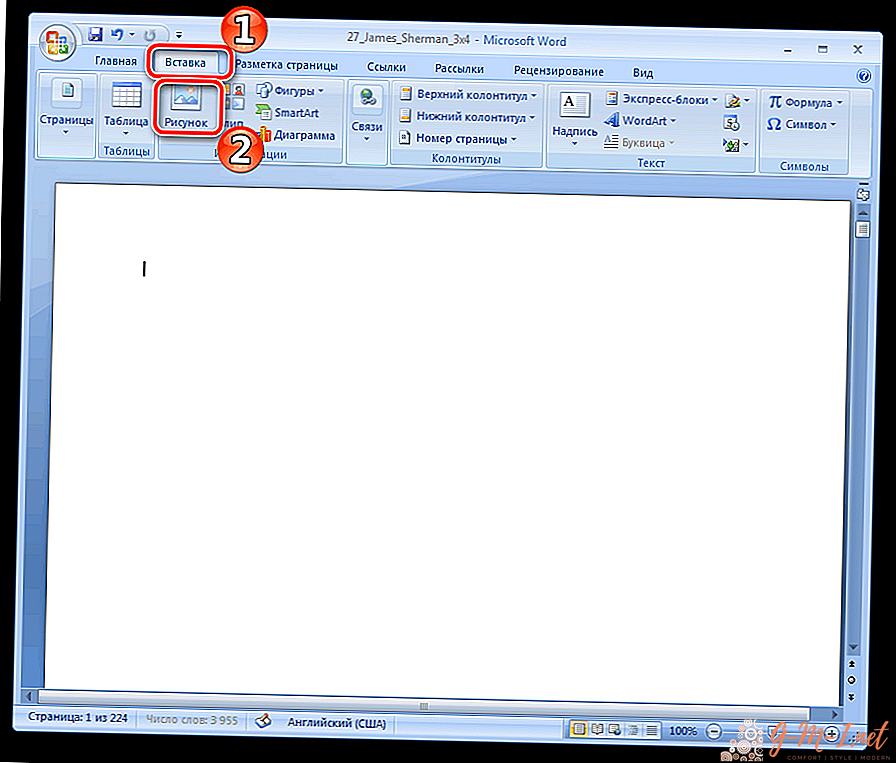
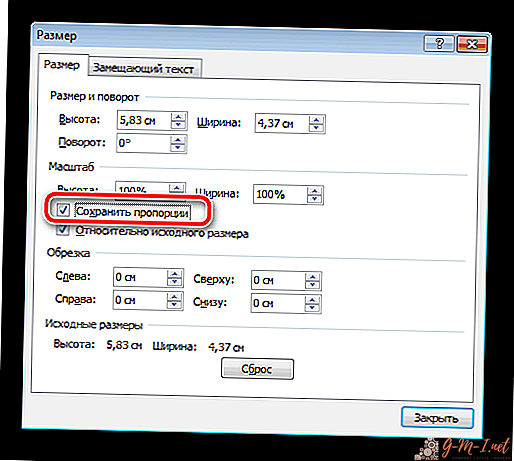
עזוב את ההערה שלך